Rainer Bettstellers kleines Programm German Ini Patcher nimmt alle wichtigen Einstellungen automatisch vor.
Download German INI Patcher (d) - 13 KB
Da die Einstellungen "per Hand" ja vielleicht trotzdem nützlich sein können, hier die Beschreibung.
Die erste Änderung sollte immer die Aktivierung des deutschen Tastaturtreibers sein, damit es bei den weiteren Einstellungen keine Probleme mit der Eingabe gibt.
EINSTELLUNGEN IM PROGRAMM PREFERENCES / VOREINSTELLUNGEN
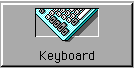 DEUTSCHER TASTATURTREIBER - Damit auf der Tastatur die Zeichen an der gewohnten Stelle liegen, den Knopf Keyboard auswählen. Hier kann aus einer Liste der passende Treiber "German Extended Keyboard", oder für XT-Rechner "German Keyboard", ausgewählt werden. Weiterhin kann die Wartezeit und Wiederholgeschwindigkeit bei einem Tastendruck eingestellt werden und Du kannst entscheiden, ob Du lieber mit der "Umschalt-Taste" (wie Schreibmaschine) oder der "CapsLock-Taste" das Schreiben mit Großbuchstaben ein-/ oder ausschalten möchtest.
DEUTSCHER TASTATURTREIBER - Damit auf der Tastatur die Zeichen an der gewohnten Stelle liegen, den Knopf Keyboard auswählen. Hier kann aus einer Liste der passende Treiber "German Extended Keyboard", oder für XT-Rechner "German Keyboard", ausgewählt werden. Weiterhin kann die Wartezeit und Wiederholgeschwindigkeit bei einem Tastendruck eingestellt werden und Du kannst entscheiden, ob Du lieber mit der "Umschalt-Taste" (wie Schreibmaschine) oder der "CapsLock-Taste" das Schreiben mit Großbuchstaben ein-/ oder ausschalten möchtest.
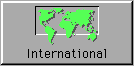 DATUM, UHRZEIT, WÄHRUNGSFORMAT USW. - Der Knopf International führt zu einer ganzen Reihe von Einstellmöglichkeiten.
DATUM, UHRZEIT, WÄHRUNGSFORMAT USW. - Der Knopf International führt zu einer ganzen Reihe von Einstellmöglichkeiten.
Currency - Hier gehts um das Währungssymbol (ab 01.01.2002 "EUR"), Anzahl der Dezimalstellen und ähnliches.
- Symbol Negative Placement = Erst das Minuszeichen, dann die Zahl, dann das Währunssymbol
- Space around symbol = Währungszeichen, dann ein Leerfeld, dann die Zahl
- Symbol = EUR
- Leading zero = nach Belieben ?
- Decimal Digits = 2
Number - Ermöglicht das Einstellen des Dezimalzeichens ( , ), des Meßsystems und ähnliches.
- 1000 separator = Punkt
- Decimal separator = Komma
- List separator = Semikolon
- Measurement = Metric
Quotation marks - Anzeige einfacher und doppelter Anführungszeichen. Wem die korrekte Anzeige der "Gänsefüsschen" als wechselnde Anführungszeichen wichtig ist (nach einem Leerzeichen unten, nach einem Buchstaben oben) muss mehrere Schritte ausführen:
- In "Preferences / Text" den Punkt "Smart Quotes" auf "ON" stellen
- In "Preferences / International / Quotation marks" in das Feld "First double quote" ein unteres Anführungszeichen einfügen
- In das Feld "Last double quote" ein oberes Anführungszeichen einfügen
Leider habe ich das untere Anführungszeichen nicht über die Tastatur eingeben können. Im Programm Character Map (Zeichenliste) wird das Zeichen aber angezeigt und kann per "Drag & Drop" eingefügt werden (Zeichen markieren, mit der rechten Maustaste "festhalten" und über dem Eingabefeld "fallenlassen").
Long date - Lange Datumsanzeige. Hier muss ein Kompromiss eingegangen werden. Die Anzeige des Tages ist nur in englischer Sprache möglich. Die Datumsanzeige kann aber numerisch dargestellt werden:
- MON
- Komma
- 09 (date)
- Punkt
- 03 (month)
- Punkt
- 1994
Short date - Kompakte Datumsanzeige. Hier ist wieder eine numerische Anzeige einstellbar:
- 09 (date)
- Punkt
- 03 (month)
- Punkt
- 94
Time - Hier kann die 24-Stundenanzeige eingestellt werden:
- 08 (24 hr)
- Doppelpunkt
- 05 (min)
- Doppelpunkt
- 04 (sec)
- Leerfeld
- Leerzeile
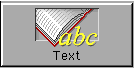 DEUTSCHE RECHTSCHREIBPRÜFUNG - Besitzer des deutschen GeoWorks 2.x können dort aus dem Verzeichnis "...\ USERDATA \ DICTS \" die Dateien:
DEUTSCHE RECHTSCHREIBPRÜFUNG - Besitzer des deutschen GeoWorks 2.x können dort aus dem Verzeichnis "...\ USERDATA \ DICTS \" die Dateien:
- GERMAN.GDI
- HGRDS141.DAT
- IGRF9221.DAT
in das entsprechende Verzeichnis der NDO-Installation kopieren. Damit steht allerdings nur die alte Rechtschreibung zur Verfügung. Wer die neue deutsche Rechtschreibung benötigt, kann sich für weitere Informationen an mich wenden.
Nach dem Kopieren kann in "Preferences / Text" das deutschsprachige Wörterbuch ausgewählt werden. Zusätzlich ist nun bei Bedarf sogar der Wechsel zwischen englischsprachigem und deutschsprachigem Wörterbuch möglich.
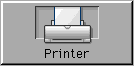 PAPIERFORMAT DIN A4 - Der Knopf Printer führt zu den Druckereinstellungen. Nach Klick auf "Set Default Page Size" kann das Papierformat "A4 Letter" ausgewählt werden.
PAPIERFORMAT DIN A4 - Der Knopf Printer führt zu den Druckereinstellungen. Nach Klick auf "Set Default Page Size" kann das Papierformat "A4 Letter" ausgewählt werden.
ÄNDERUNGEN IN DER DATEI GEOS.INI
Wo sich die Datei befindet und wie Sie sie bearbeiten, steht im Dokument GEOS.INI - Die Konfigurationsdatei Ihres GEOS-Systems.
Da es keinen deutschen Thesaurus (Synonymen-Lexikon) für NDO gibt, kann im Abschnitt "[configure]" die Anzeige des Menüpunktes abgeschaltet werden.
[configure]
noThesaurus = true
ÄNDERUNGEN IN DER DATEI RESET.BAT
Die amerikanische Version der Datei RESET.BAT, die sich im Installationsverzeichnis von NDO befindet (z.B.: C:\NDO98), erwartet natürlich auch ein amerikanisches DOS, unter dem es Befehle ausführen soll.
In der RESET.BAT wird durch einen kleinen Programmiertrick erreicht, dass die vom DOS gestellte Frage "Sollen wirklich alle Dateien gelöscht werden?" automatisch beantwortet wird. Der Haken ist, das amerikanisches DOS ein "Y" für "YES" zurückliefert, während deutsches DOS ein "J" für "JA" liefert.
Aus diesem Grund änderst Du zwei Zeilen in der RESET.BAT:
echo Y | del privdata\state\*.* >nul
echo Y | del privdata\spool\*.* >nul
werden zu
echo J | del privdata\state\*.* >nul
echo J | del privdata\spool\*.* >nul
EINSTELLUNGEN IM PROGRAMM NEWWRITE / WRITER
Im Menü "File / Page Size" wird als Papierformat "A4 Letter" eingestellt.
PROGRAMME FÜR GEOS 2.x - laufen in der Regel problemlos unter NDO. So erhalten Sie z.B. mit GeoWrite ein fast komplett deutschsprachiges Textprogramm. Nur Anzeigen, die von den Systemressourcen zur Verfügung gestellt werden, sind natürlich auch in GeoWrite in englischer Sprache.
DEUTSCHER PATCH - Werni Grieder (GOCE - Geos Optimismus Crew Europe) bot einen Patch "Deutsches Upgrade-Tool" für NDO 3.x an. Es wurden alle Programme / Texte eingedeutscht (mit Ausnahme der Hilfetexte). NDO 3.x muss dazu neu installiert werden und das Setup darf noch nicht ausgeführt sein.
DEUTSCHE HILFETEXTE FÜR NDO 3.x - Denis Döhler (GUSS - Geos User Software Sachsen) hat die Hilfetexte für NDO 3.x komplett ins Deutsche übersetzt. Zu finden im Download-Bereich.